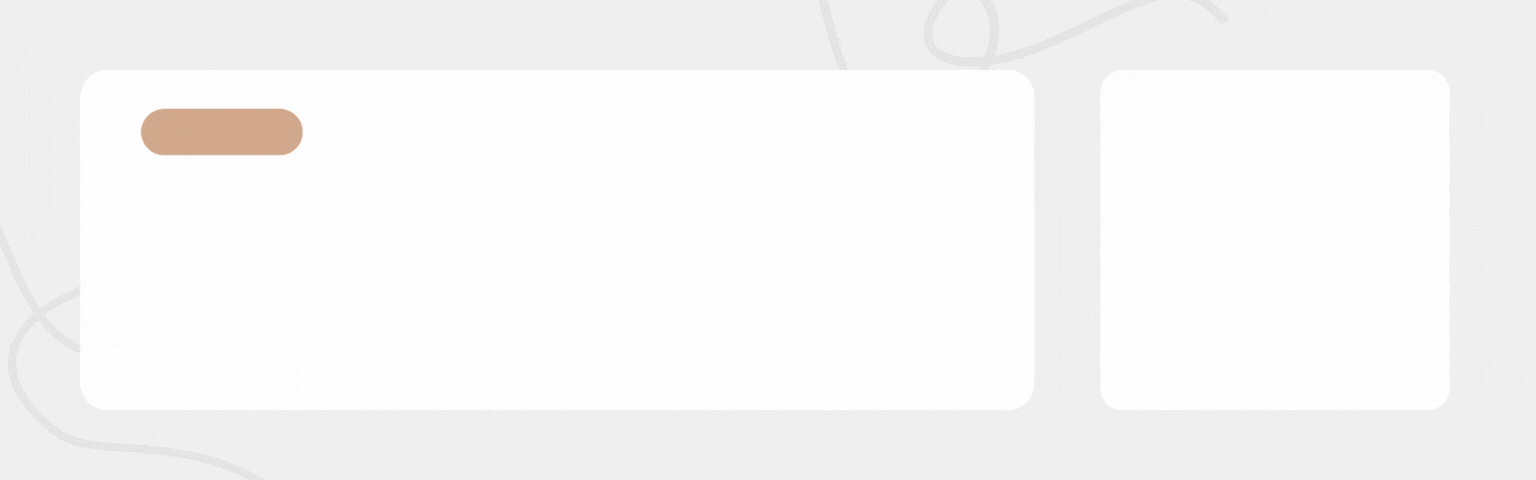博客主页:Duck Bro 博客主页系列专栏:Qt 专栏关注博主,后期持续更新系列文章如果有错误感谢请大家批评指出,及时修改感谢大家点赞?收藏⭐评论✍
Qt常用控件 | 布局管理器 | 网格布局Grid Layout
文章编号:Qt 学习笔记 / 43
文章目录
Qt常用控件 | 布局管理器 | 网格布局Grid Layout一、QGridLayout介绍1. 简介2. 核心属性 二、QGridLayout使用1. 使用QGridLayout管理网格布局2. 设置水平方向的拉伸系数3. 设置垂直方向的拉伸系数
一、QGridLayout介绍
1. 简介
QGridLayout是一个用于在Qt中进行布局的类。它将窗口或小部件划分为一个规则的网格,并将小部件放置在网格的不同位置上。QGridLayout可以自动调整小部件的大小和位置,以适应窗口的大小调整。
使用QGridLayout布局时,可以通过指定行和列的索引来将小部件放置在网格的特定位置。可以使用addWidget()函数将小部件添加到网格布局中。还可以使用addLayout()函数将另一个布局添加到网格布局中,并将其放置在特定的行和列中。
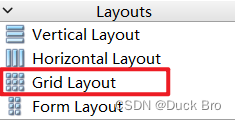
2. 核心属性
| 属性 | 说明 |
|---|---|
| layoutLeftMargin | 左侧边距 |
| layoutRightMargin | 右侧边距 |
| layoutTopMargin | 上方边距 |
| layoutBottomMargin | 下方边距 |
| layoutHorizontalSpacing | 相邻元素之间水平方向的间距 |
| layoutVerticalSpacing | 相邻元素之间垂直方向的间距 |
| layoutRowStretch | 行方向的拉伸系数 |
| layoutColumnStretch | 列方向的拉伸系数 |
二、QGridLayout使用
1. 使用QGridLayout管理网格布局
使用代码在界面中创建4个按钮,并创建QGridLayout布局使用 addWidget 添加控件到布局管理器中. 但是添加的同时会指定两个坐标. 表示放在第几行, 第
几列.
#include "widget.h"#include "ui_widget.h"#include<QPushButton>#include<QGridLayout>Widget::Widget(QWidget *parent) : QWidget(parent) , ui(new Ui::Widget){ ui->setupUi(this); //创建四个按钮 QPushButton * button1=new QPushButton("按钮1"); QPushButton * button2=new QPushButton("按钮2"); QPushButton * button3=new QPushButton("按钮3"); QPushButton * button4=new QPushButton("按钮4"); //创建布局管理器,并将按钮添加到布局中 QGridLayout *layout =new QGridLayout(); layout->addWidget(button1,0,0); layout->addWidget(button2,1,0); layout->addWidget(button3,2,0); layout->addWidget(button4,3,0); //设置layout到窗口界面中 this->setLayout(layout);}Widget::~Widget(){ delete ui;}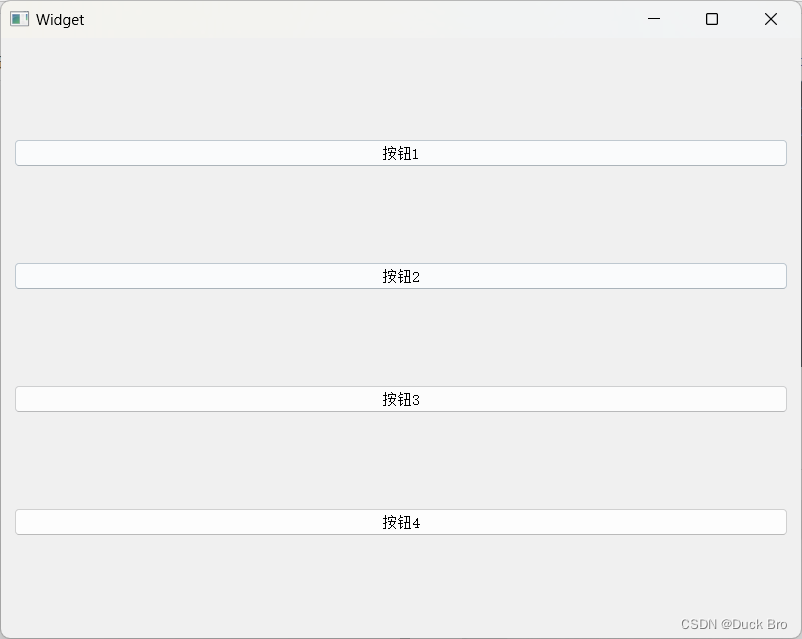 调整代码中的布局管理,实现改变按钮位置
调整代码中的布局管理,实现改变按钮位置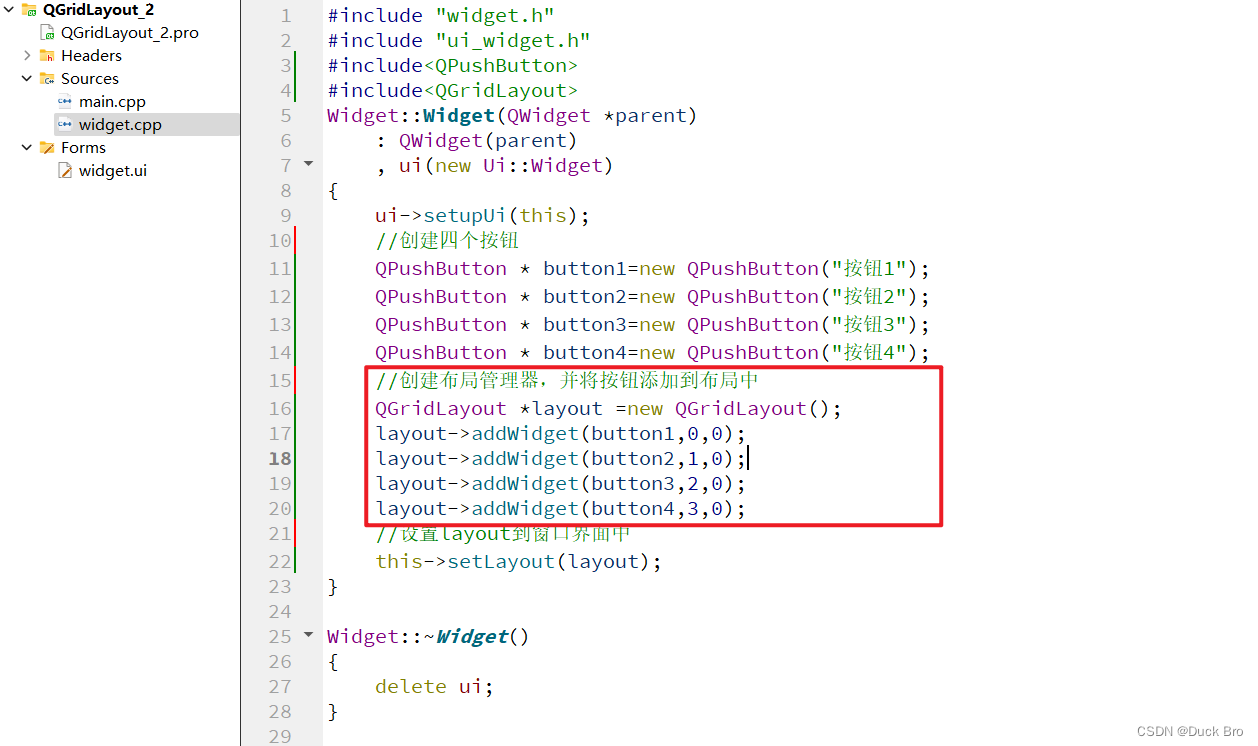 调整布局管理器的代码(实现水平布局),代码如下
调整布局管理器的代码(实现水平布局),代码如下 layout->addWidget(button1,0,0);layout->addWidget(button2,0,1);layout->addWidget(button3,0,2);layout->addWidget(button4,0,3);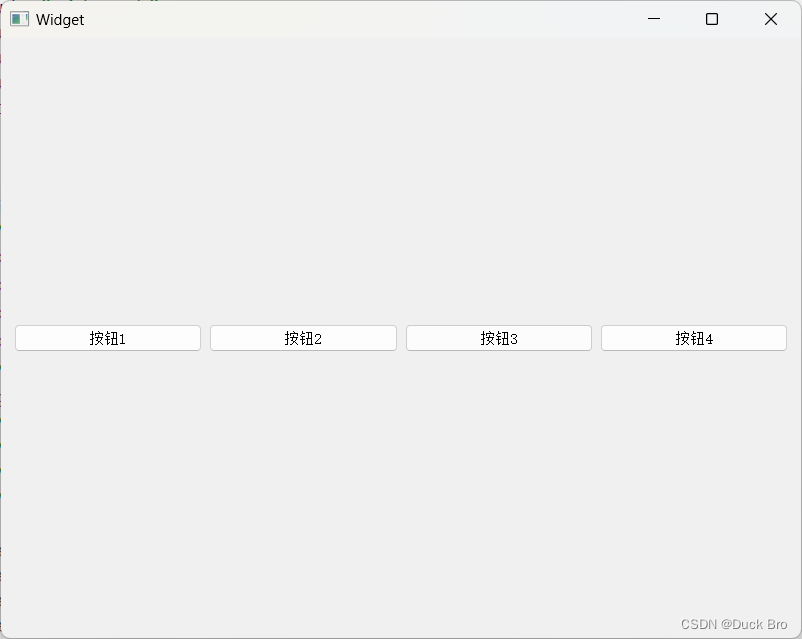
layout->addWidget(button1,0,0);layout->addWidget(button2,0,1);layout->addWidget(button3,1,0);layout->addWidget(button4,1,1);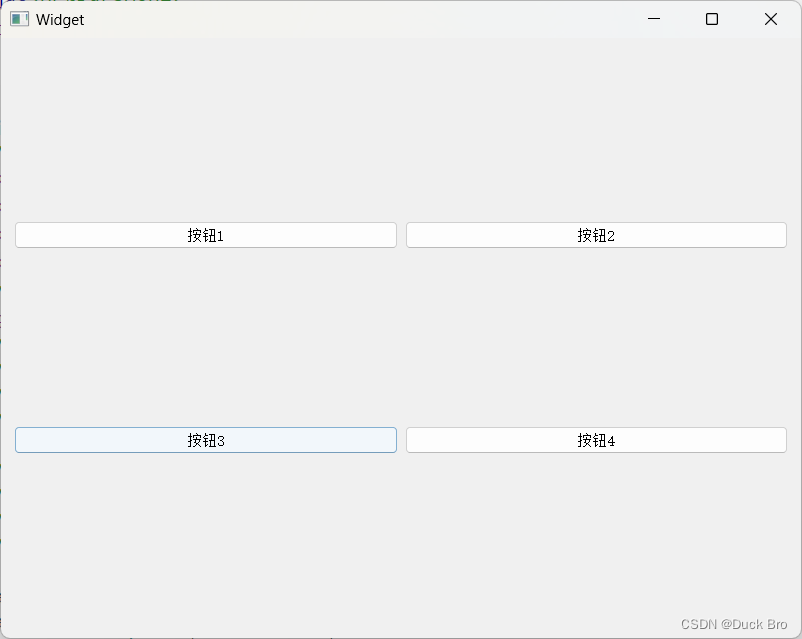
layout->addWidget(button1,0,0);layout->addWidget(button2,1,1);layout->addWidget(button3,2,2);layout->addWidget(button4,3,3);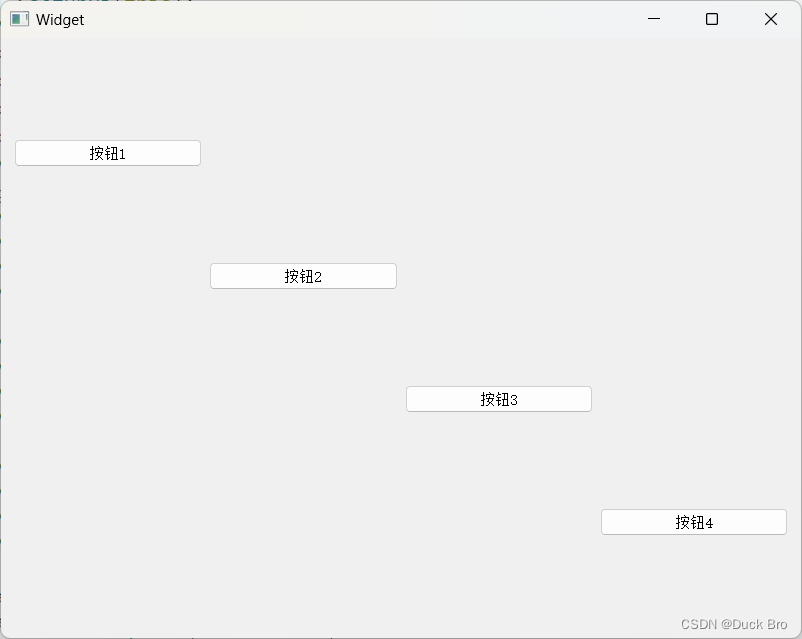
全部代码:
#include "widget.h"#include "ui_widget.h"#include<QPushButton>#include<QGridLayout>Widget::Widget(QWidget *parent) : QWidget(parent) , ui(new Ui::Widget){ ui->setupUi(this); //创建四个按钮 QPushButton * button1=new QPushButton("按钮1"); QPushButton * button2=new QPushButton("按钮2"); QPushButton * button3=new QPushButton("按钮3"); QPushButton * button4=new QPushButton("按钮4"); //创建布局管理器,并将按钮添加到布局中 QGridLayout *layout =new QGridLayout(); //layout->addWidget(button1,0,0); //layout->addWidget(button2,1,0); //layout->addWidget(button3,2,0); //layout->addWidget(button4,3,0); //layout->addWidget(button1,0,0); //layout->addWidget(button2,0,1); //layout->addWidget(button3,0,2); //layout->addWidget(button4,0,3); //layout->addWidget(button1,0,0); //layout->addWidget(button2,0,1); //layout->addWidget(button3,1,0); //layout->addWidget(button4,1,1); layout->addWidget(button1,0,0); layout->addWidget(button2,1,1); layout->addWidget(button3,2,2); layout->addWidget(button4,3,3); //设置layout到窗口界面中 this->setLayout(layout);}Widget::~Widget(){ delete ui;}2. 设置水平方向的拉伸系数
使用代码在界面中创建六个按钮,以2行3列的方式进行布局使用setColumnStretch 设置每⼀列的拉伸系数
#include "widget.h"#include "ui_widget.h"#include <QPushButton>#include <QGridLayout>Widget::Widget(QWidget *parent) : QWidget(parent) , ui(new Ui::Widget){ ui->setupUi(this); QPushButton* button1 = new QPushButton("按钮1"); QPushButton* button2 = new QPushButton("按钮2"); QPushButton* button3 = new QPushButton("按钮3"); QPushButton* button4 = new QPushButton("按钮4"); QPushButton* button5 = new QPushButton("按钮5"); QPushButton* button6 = new QPushButton("按钮6"); QGridLayout *layout =new QGridLayout(); layout->addWidget(button1,0,0); layout->addWidget(button2,0,1); layout->addWidget(button3,0,2); layout->addWidget(button4,1,0); layout->addWidget(button5,1,1); layout->addWidget(button6,1,2); this->setLayout(layout); //设置拉伸系数 //第0列拉伸⽐例设为0, 即为固定⼤⼩, 不参与拉伸 layout->setColumnStretch(0,0); //第1列拉伸⽐例设为1; layout->setColumnStretch(1,1); //第2列拉伸⽐例设为2,即为第2列的宽度是第1列的2倍 layout->setColumnStretch(2,2);}Widget::~Widget(){ delete ui;}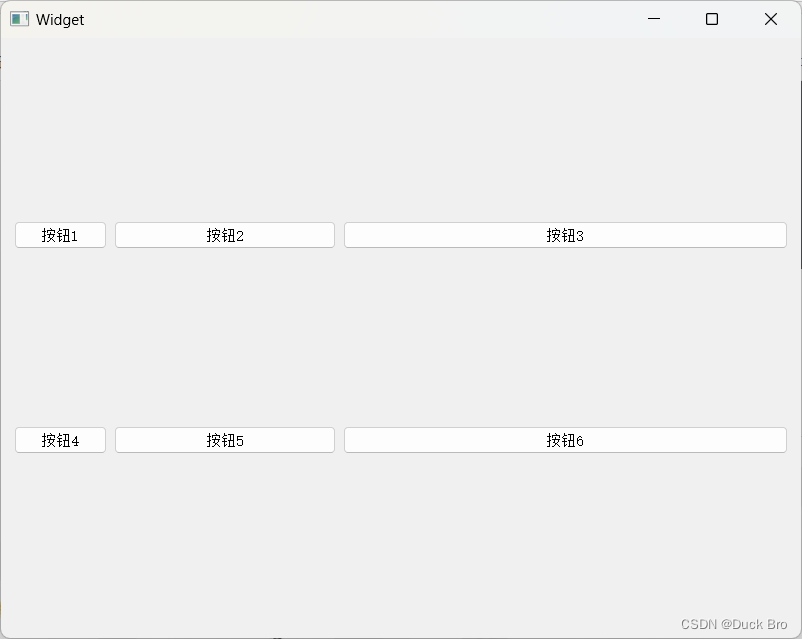
3. 设置垂直方向的拉伸系数
在代码中创建六个按钮,设置网格布局管理(三行二列)Widget::Widget(QWidget *parent) : QWidget(parent) , ui(new Ui::Widget){ ui->setupUi(this); //创建按钮 QPushButton* button1 = new QPushButton("按钮1"); QPushButton* button2 = new QPushButton("按钮2"); QPushButton* button3 = new QPushButton("按钮3"); QPushButton* button4 = new QPushButton("按钮4"); QPushButton* button5 = new QPushButton("按钮5"); QPushButton* button6 = new QPushButton("按钮6"); //创建网格布局 QGridLayout* layout = new QGridLayout(); layout->addWidget(button1,0,0); layout->addWidget(button2,0,1); layout->addWidget(button3,1,0); layout->addWidget(button4,1,1); layout->addWidget(button5,2,0); layout->addWidget(button6,2,1); //设置垂直拉伸比例 layout->setRowStretch(0,1); layout->setRowStretch(1,2); layout->setRowStretch(2,3); //将layout设置到窗口上 this->setLayout(layout);}使⽤ setSizePolicy 设置按钮的尺⼨策略. 可选的值如下:
• QSizePolicy::Ignored : 忽略控件的尺⼨,不对布局产⽣影响。
• QSizePolicy::Minimum : 控件的最⼩尺⼨为固定值,布局时不会超过该值。
• QSizePolicy::Maximum : 控件的最⼤尺⼨为固定值,布局时不会⼩于该值。
• QSizePolicy::Preferred : 控件的理想尺⼨为固定值,布局时会尽量接近该值。
• QSizePolicy::Expanding : 控件的尺⼨可以根据空间调整,尽可能占据更多空间。
• QSizePolicy::Shrinking : 控件的尺⼨可以根据空间调整,尽可能缩⼩以适应空间。
// 设置按钮的sizePolicy, 此时按钮的⽔平⽅向和垂直⽅向都会尽量舒展开button1->setSizePolicy(QSizePolicy::Expanding,QSizePolicy::Expanding);button2->setSizePolicy(QSizePolicy::Expanding,QSizePolicy::Expanding);button3->setSizePolicy(QSizePolicy::Expanding,QSizePolicy::Expanding);button4->setSizePolicy(QSizePolicy::Expanding,QSizePolicy::Expanding);button5->setSizePolicy(QSizePolicy::Expanding,QSizePolicy::Expanding);button6->setSizePolicy(QSizePolicy::Expanding,QSizePolicy::Expanding);此时的按钮垂直⽅向都舒展开了. 并且调整窗⼝尺⼨, 也会按照设定的⽐例同步变化.
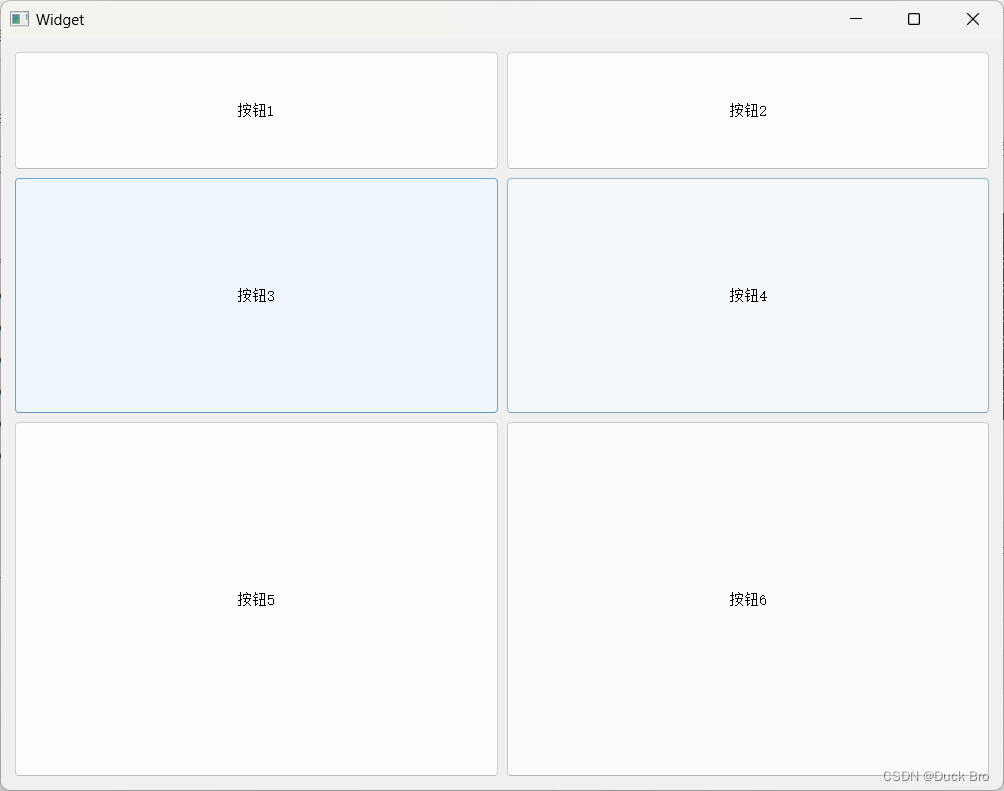
全部代码:
#include "widget.h"#include "ui_widget.h"#include <QPushButton>#include <QGridLayout>Widget::Widget(QWidget *parent) : QWidget(parent) , ui(new Ui::Widget){ ui->setupUi(this); //创建按钮 QPushButton* button1 = new QPushButton("按钮1"); QPushButton* button2 = new QPushButton("按钮2"); QPushButton* button3 = new QPushButton("按钮3"); QPushButton* button4 = new QPushButton("按钮4"); QPushButton* button5 = new QPushButton("按钮5"); QPushButton* button6 = new QPushButton("按钮6"); // 设置按钮的sizePolicy, 此时按钮的⽔平⽅向和垂直⽅向都会尽量舒展开 button1->setSizePolicy(QSizePolicy::Expanding,QSizePolicy::Expanding); button2->setSizePolicy(QSizePolicy::Expanding,QSizePolicy::Expanding); button3->setSizePolicy(QSizePolicy::Expanding,QSizePolicy::Expanding); button4->setSizePolicy(QSizePolicy::Expanding,QSizePolicy::Expanding); button5->setSizePolicy(QSizePolicy::Expanding,QSizePolicy::Expanding); button6->setSizePolicy(QSizePolicy::Expanding,QSizePolicy::Expanding); //创建网格布局 QGridLayout* layout = new QGridLayout(); layout->addWidget(button1,0,0); layout->addWidget(button2,0,1); layout->addWidget(button3,1,0); layout->addWidget(button4,1,1); layout->addWidget(button5,2,0); layout->addWidget(button6,2,1); //设置垂直拉伸比例 layout->setRowStretch(0,1); layout->setRowStretch(1,2); layout->setRowStretch(2,3); //将layout设置到窗口上 this->setLayout(layout);}Widget::~Widget(){ delete ui;}